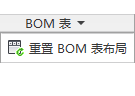试用一下 Inventor 的“Factory”功能区中新的“BOM 表”命令。此命令利用了 Inventor BOM 表功能,因此您可以快速创建在 Factory 布局中使用的设备的列表。您可以添加成本、描述或关键参数等附加信息,如此一来,您便可以使用设备清单来创建 Factory 布局的成本汇总。
您可以选择将 Inventor 文件设置为可写入模式,这样您便可以编辑 BOM 表。您还可以处理父布局下的 BOM 表子布局文件。
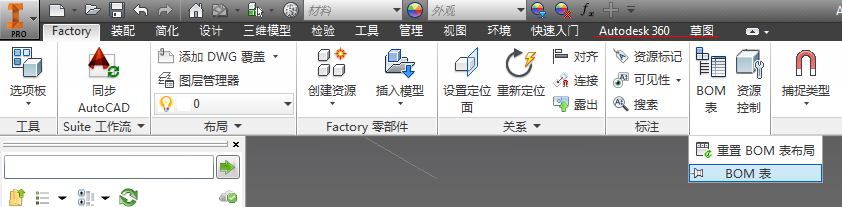
我们来了解一下参数。在“资源”选项卡中,您可以启用或禁用将关键参数数据显示为 iProperty 的 BOM 表功能。如果启用此功能,则会将所有关键参数汇总到一个名为“关键参数”的 iProperty 中。
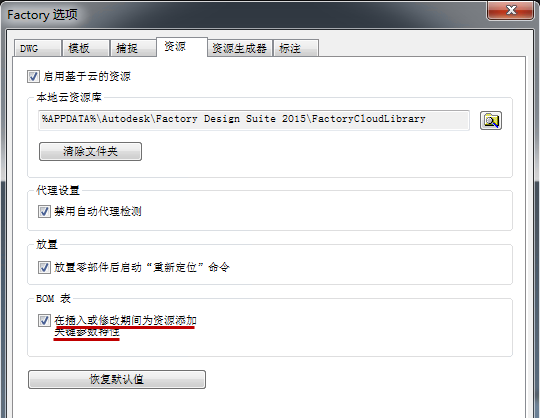
BOM 表生成后,选中“BOM 表”下方的复选框以显示资源的关键参数。如果您未选中“Factory 选项”下方的复选框,则还可以选择在“BOM 表控制”下添加关键参数。
“BOM 表”命令的三个主要功能分别是资源控制、重置 BOM 表布局和生成 BOM 表。
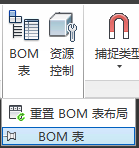
在生成 BOM 表之前,请将资源文件设置为可写入或只读模式。如果文件为可写入模式,您可以在 BOM 表中对其进行修改。如果将文件设置为只读模式,资源将处于灰显状态且不可编辑。
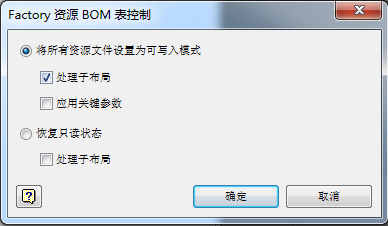
您还可以选择将资源文件和子布局文件设置为可写入模式以进行编辑。这些文件先前是只读的。
- 如果所有资源文件均已检出,它们都将处于可写入模式。
- 选择“BOM 表”命令后,您可以接着选择检出资源文件,以便在 BOM 表中对其进行修改。
- 对 BOM 表文件进行编辑后,请务必手动将其检入,以便查看所反映的更改。
- 您也可以打开 BOM 表资源但不更改其只读属性。
如果要将从 Vault 中检出的所有资源设置为可写入模式,请选择“是”。
如果仅要将本地资源设置为可写入模式,请选择“否”。如果选择此选项,Vault 资源将继续保持其只读状态。
另一方面,如果用户单击“资源控制”命令、选择“将所有资源文件恢复为只读状态”选项,然后单击“确定”按钮,将弹出以下对话框:
如果您选择“资源控制”命令,然后选择“将所有资源文件恢复为只读状态”,则会显示以下对话框,提醒您手动检入文件。这会将正由 Vault 控制的文件更改为只读状态。
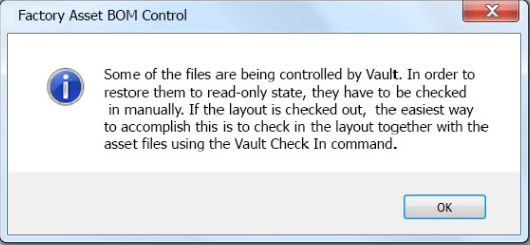
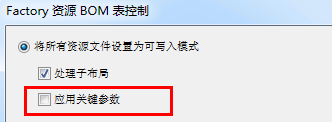
使用关键参数
选择“应用关键参数”可在 BOM 表中区分外观相似的资源并对其进行排序。
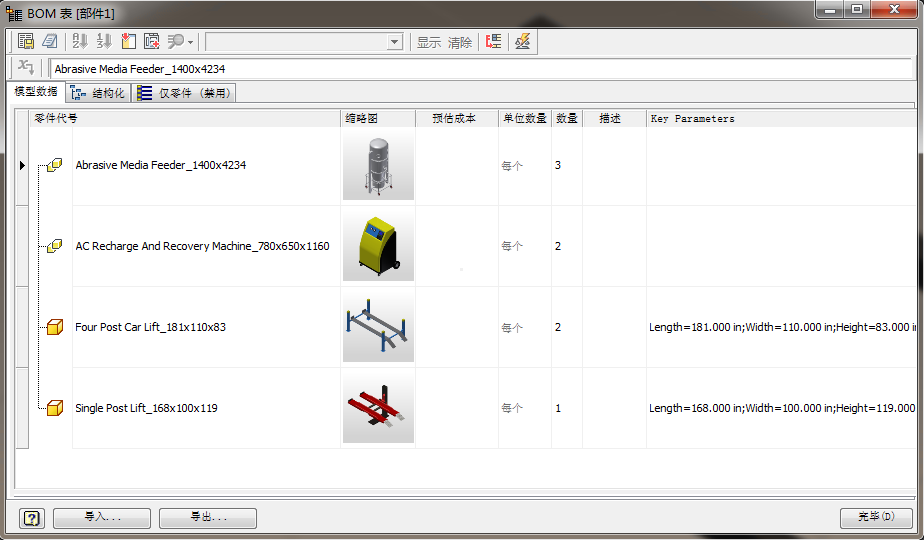
您可以通过对列进行重新排序、添加列和删除列来随意修改 BOM 表的格式。若要恢复为默认格式,只需选择“重置 BOM 表布局”即可。